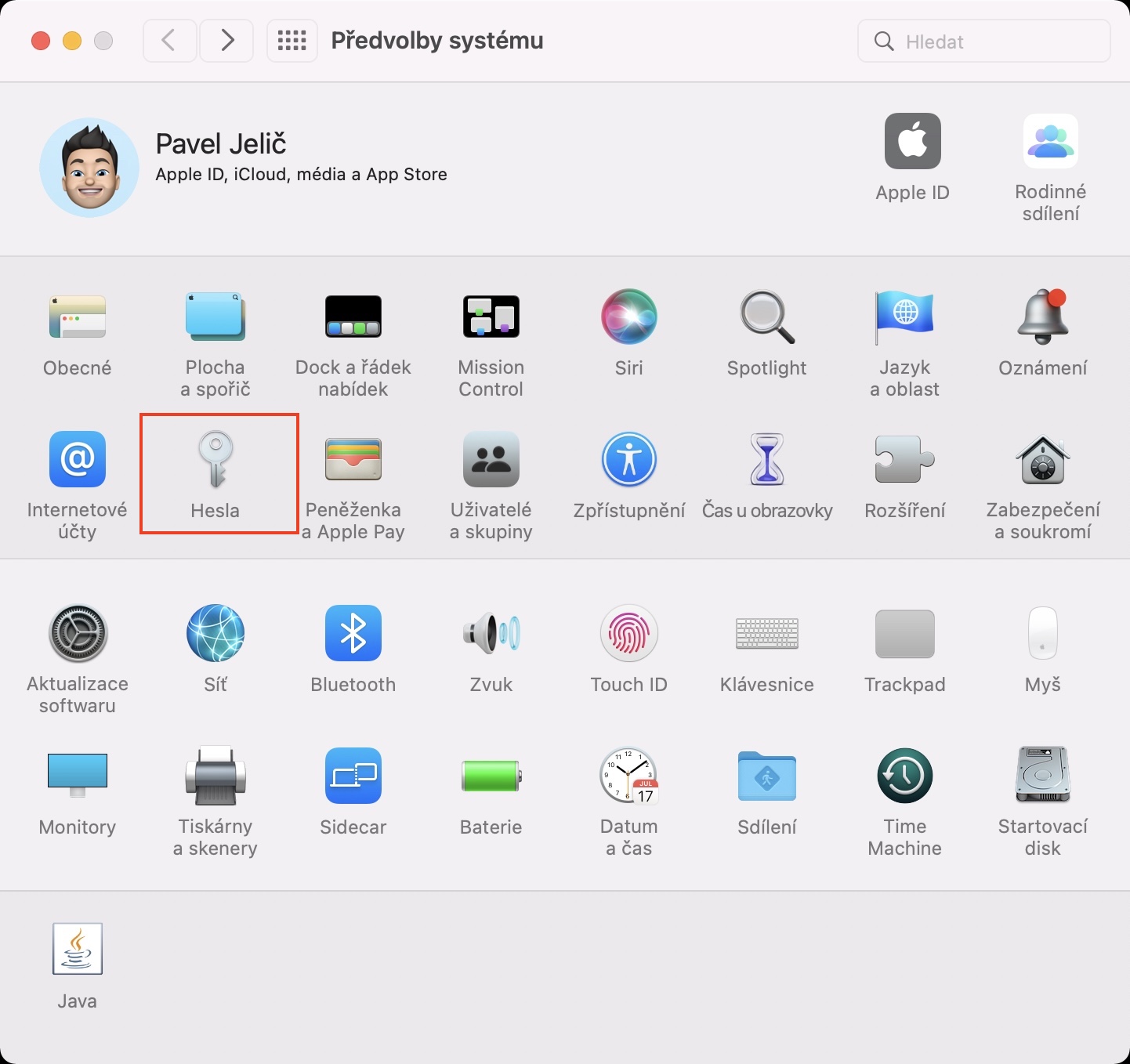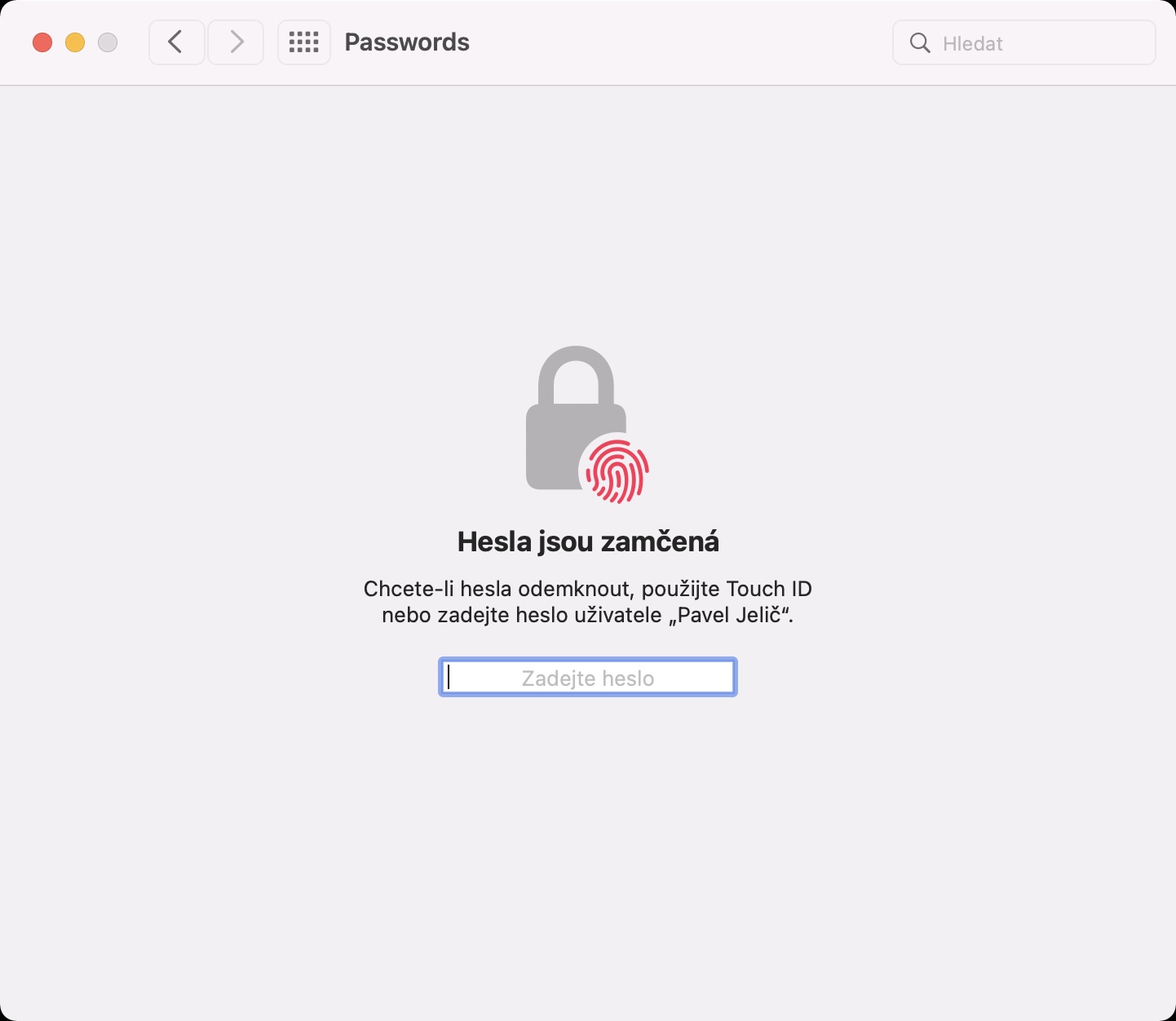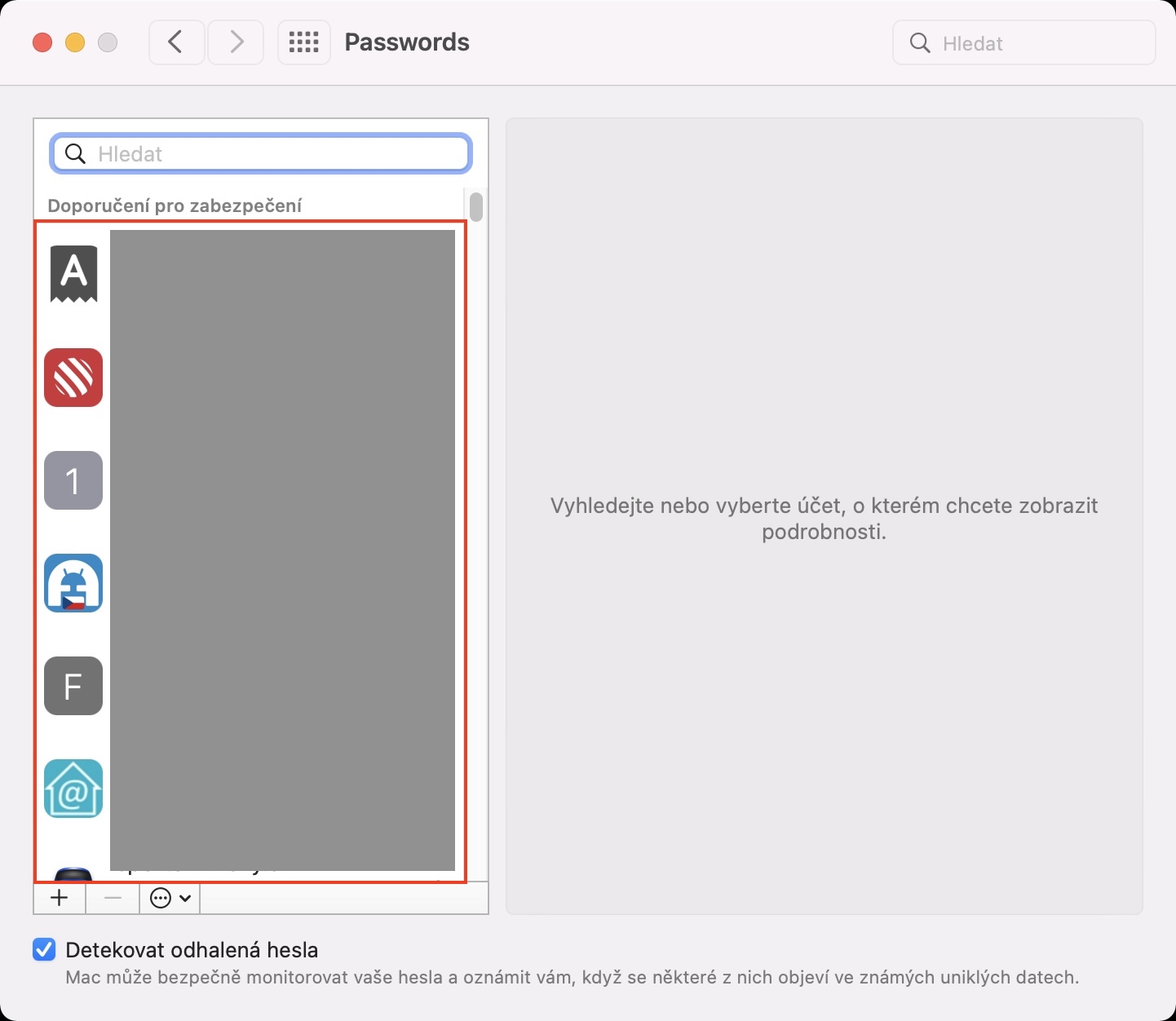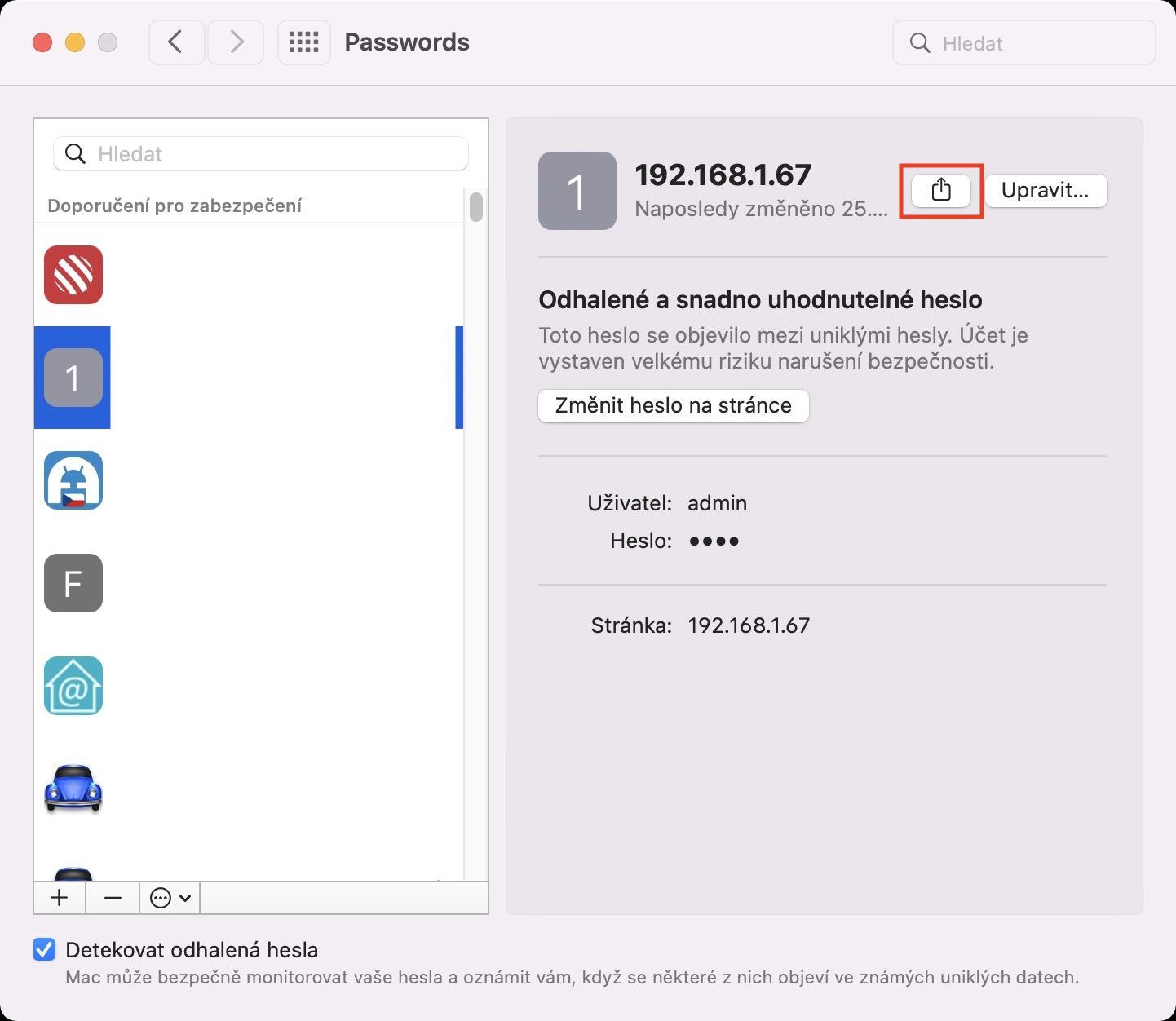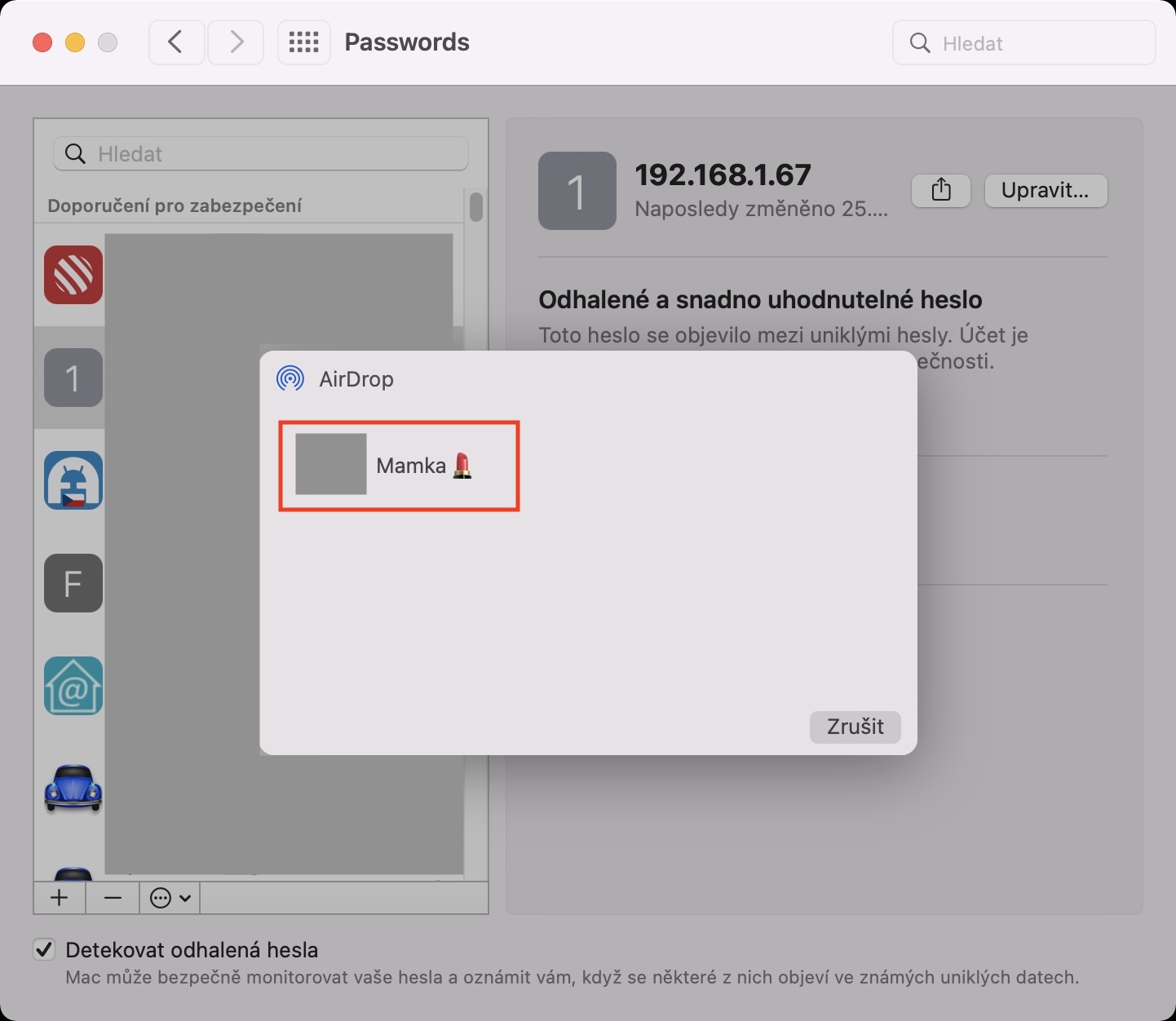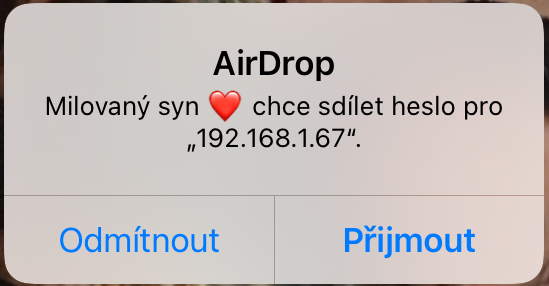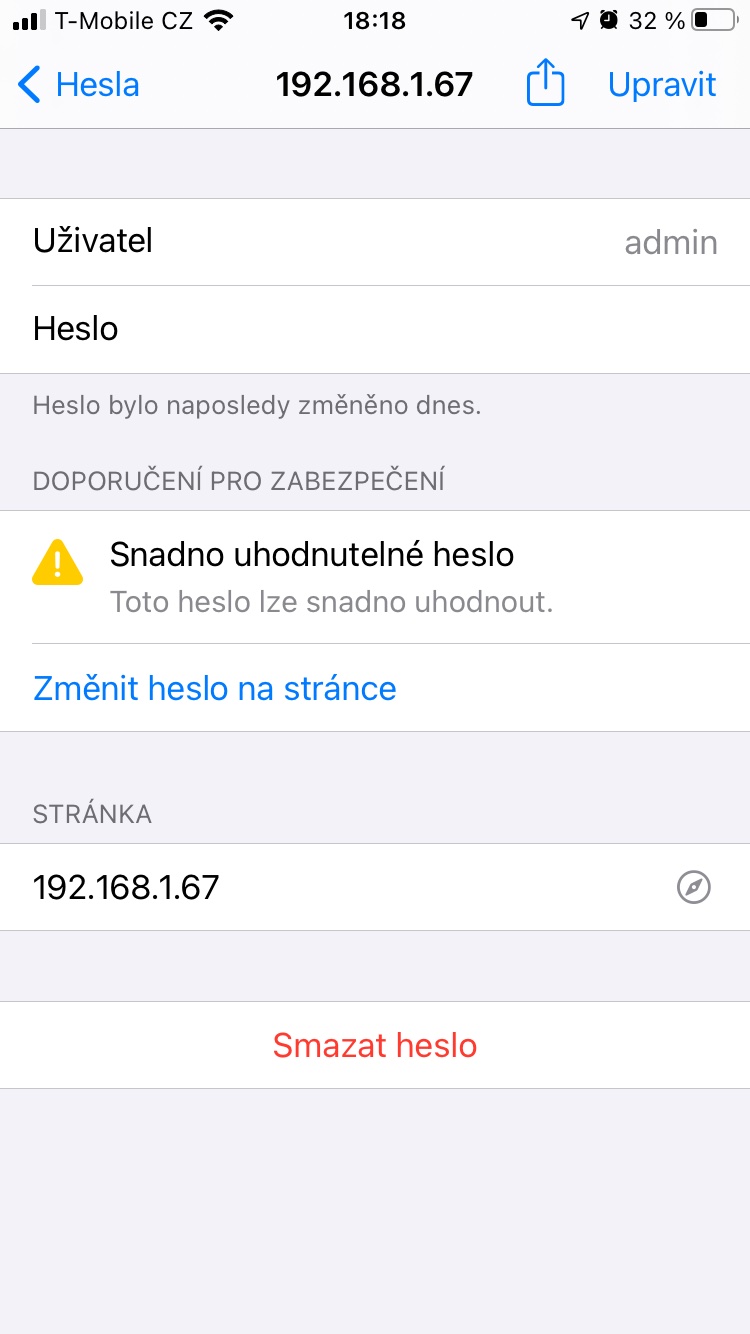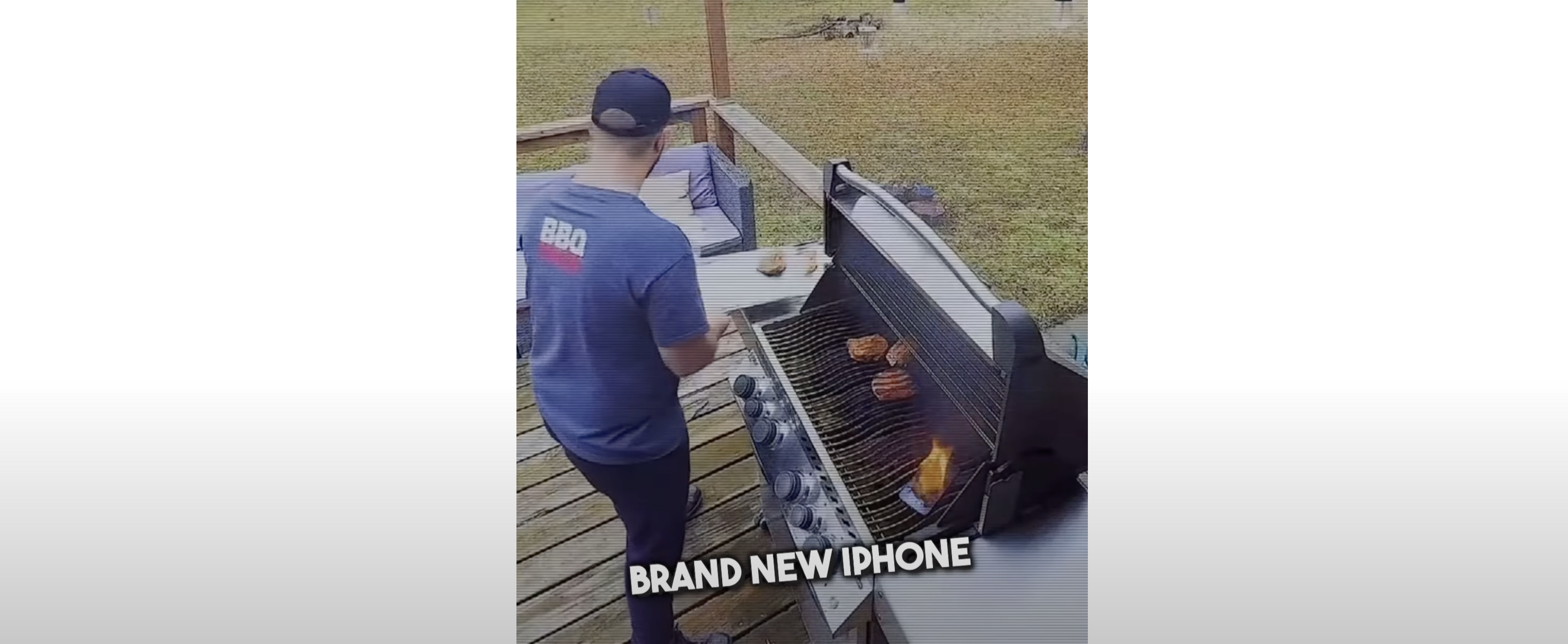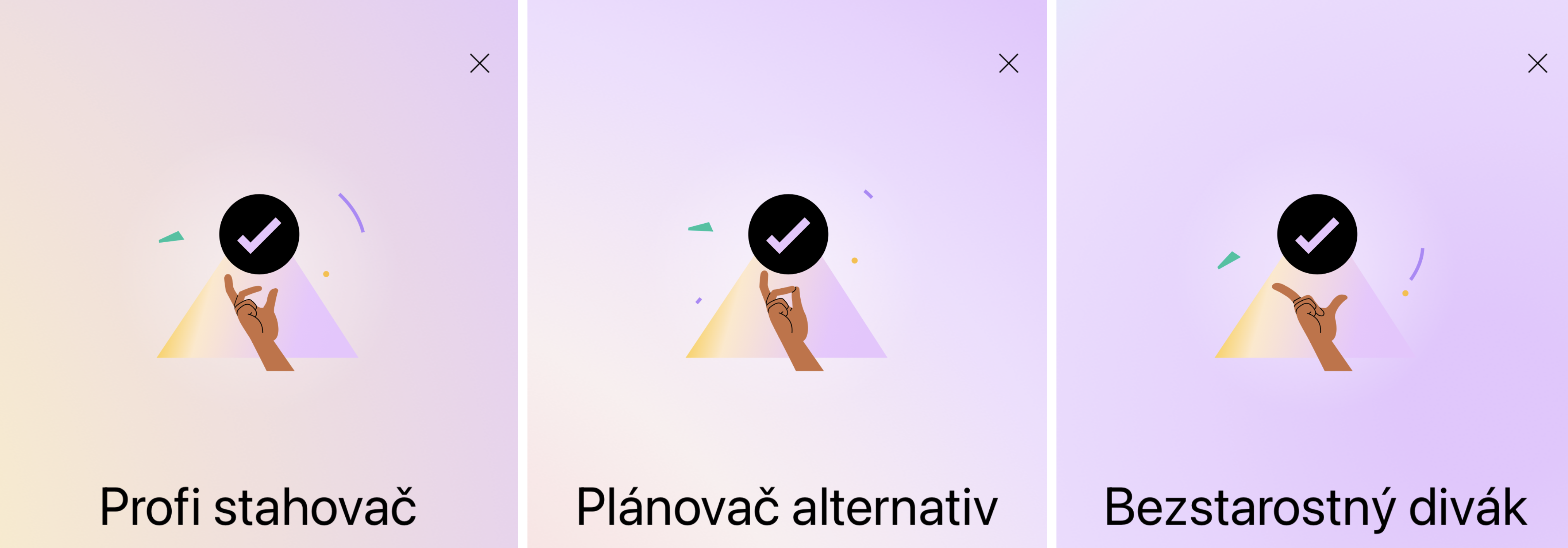Před několika dny jsme přinesli návod, ve kterém jsme si společně ukázali nové rozhraní pro kompletní správu hesel v macOS Monterey. Tohle rozhraní je oproti aplikaci Klíčenka o mnoho jednodušší a v mnohém se podobá rozhraní v iOS a iPadOS. Kromě toho, že v novém rozhraní můžete veškerá hesla jednoduše vyhledávat, tak je můžete i měnit, popřípadě vás rozhraní dokáže upozornit v případě, že je heslo slabé, popřípadě pokud se dostalo na seznam uniklých hesel. Mezi jednu ze skvělých funkcí však patří také možnost sdílení hesel přes AirDrop.
Mohlo by vás zajímat
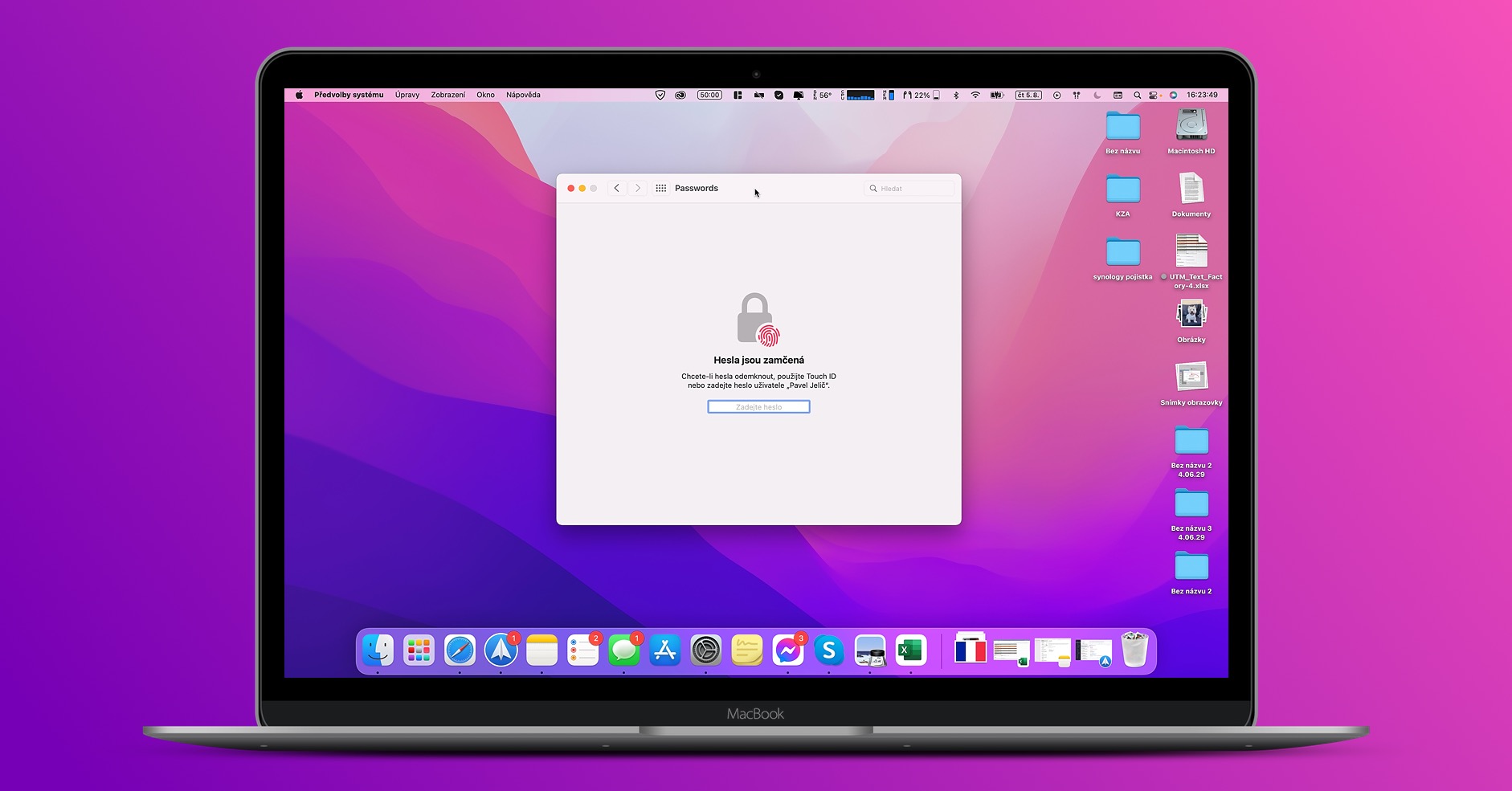
Jak na Macu sdílet hesla přes AirDrop
Určitě už jste se někdy ocitli v situaci, kdy jste někomu blízkému, například členovi rodiny či kamarádovi, chtěli sdílet heslo k nějakému vašemu internetovému účtu. V takovém případě jste vždy nejspíše přešli do aplikace Klíčenka, kde jste záznam našli, heslo zkopírovali a odeslali přes nějakou komunikační aplikaci. Kromě toho, že je tento postup složitý, tak je i nebezpečný, jelikož heslo byste rozhodně neměli jen tak skrze nějakou aplikaci sdílet. V macOS Monterey je každopádně nově možné heslo jednoduše sdílet přes AirDrop, a to následovně:
- Prvně na vašem Macu klepněte vlevo nahoře na ikonu .
- Následně z menu vyberte možnost Předvolby systému…
- Tímto se otevře okno se všemi dostupnými sekcemi pro správu předvoleb.
- V tomto okně lokalizujte a rozklikněte sekci s názvem Hesla.
- Jakmile tak učiníte, tak se pomocí Touch ID či zadání hesla autorizujte.
- Po autorizaci si najděte v seznamu heslo, které chcete sdílet, a klepněte na něj.
- Následně v pravém horním rohu okna klepněte na ikonu sdílení.
- Dále se otevře malé okno s rozhraním funkce AirDrop.
- V tomto okně pak klepněte na uživatele, se kterým chcete heslo sdílet.
- Nakonec se heslo odešle a na druhé straně stačí, aby jej dotyčný přijal.
Vzhledem k tomu, že je heslo sdíleno přes AirDrop, tak je samozřejmě nutné, aby byla druhá strana ve vaší blízkosti a měla AirDrop aktivní. Zároveň je nutné, aby bylo zařízení, na které heslo odesíláte, odemknuté. Po odeslání se na druhém zařízení objeví dialogové okno, které vás informuje o tom, že se vám někdo snaží sdílet heslo. Pro přijmutí je nutné klepnout na tlačítko Přijmout. Následně se sdílené heslo uloží do Klíčenky druhé osoby, tudíž jej ihned bude moci začít využívat.